Rumah >masalah biasa >Bagaimana untuk memaparkan ikon 'PC ini' pada desktop Windows 10
Bagaimana untuk memaparkan ikon 'PC ini' pada desktop Windows 10
- WBOYWBOYWBOYWBOYWBOYWBOYWBOYWBOYWBOYWBOYWBOYWBOYWBke hadapan
- 2023-04-04 15:25:089983semak imbas
Bagaimana untuk meletakkan komputer ini pada desktop dalam win10? Untuk memudahkan kandungan desktop, sistem Windows 10 telah mengalih keluar beberapa ikon desktop, bagaimanapun, ramai rakan perlu menggunakan ikon ini untuk melakukan beberapa operasi, jadi mereka mahu meletakkan semula komputer ini pada desktop , jadi, bagaimana kita melakukannya secara khusus? Di bawah, editor akan membawakan kepada anda ikon komputer ini yang dipaparkan pada desktop win10.

Desktop Win10 memaparkan ikon komputer ini
1 Mula-mula, klik kanan pada ruang kosong pada desktop komputer dan klik pilihan "Peribadikan".

2. Dalam tetapan komputer, klik "Tema" di sebelah kiri.
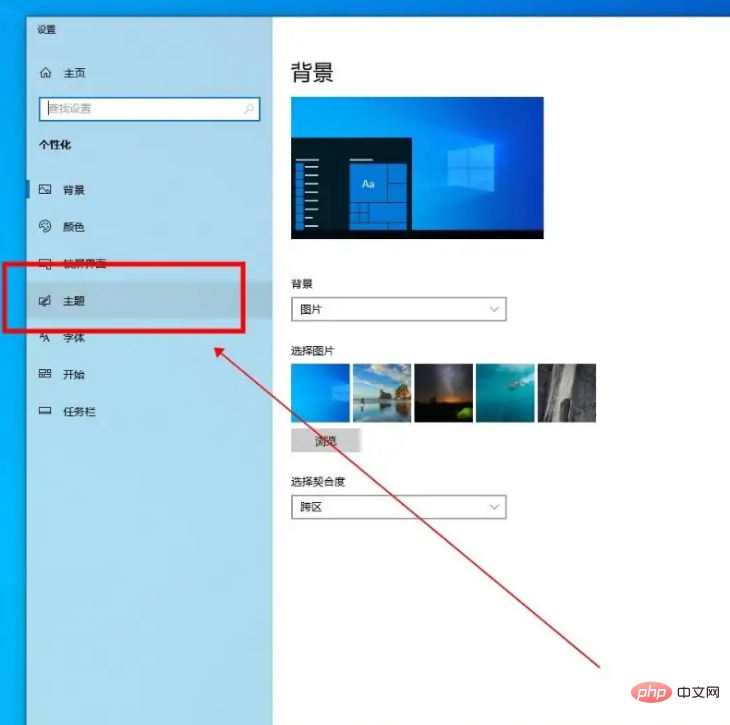
3. Masukkan tema komputer dan klik untuk memilih "Tetapan Ikon Desktop".

4. Dalam tetingkap tetapan ikon desktop, semak pilihan "PC ini" dan klik OK.
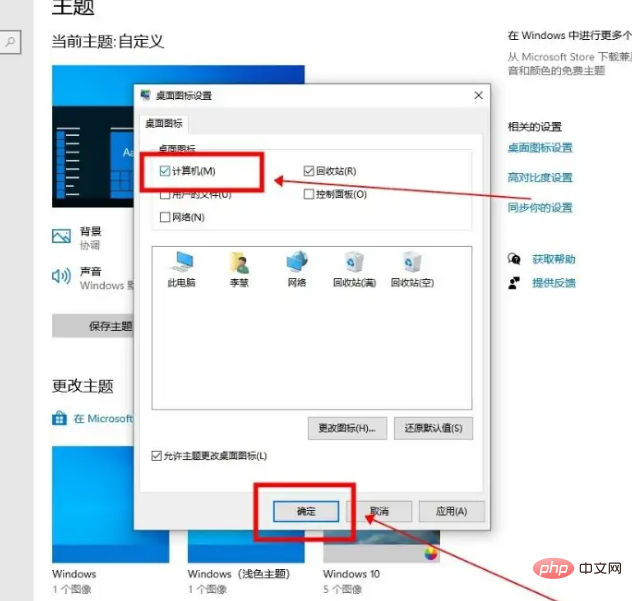
5 Kembali ke desktop komputer dan anda akan melihat ikon "PC ini".
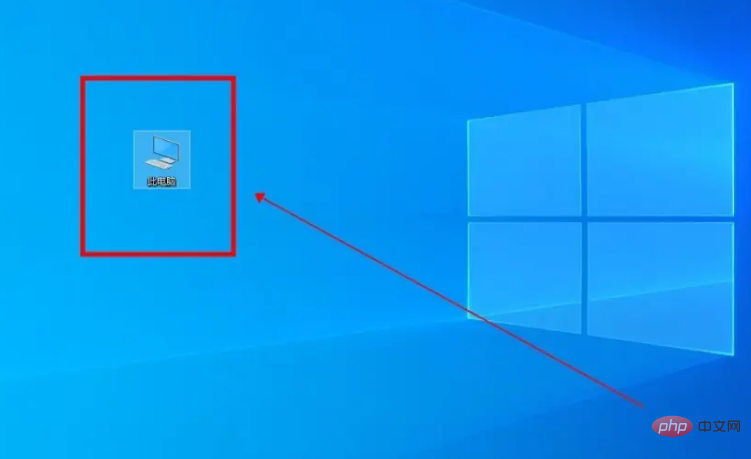
Atas ialah kandungan terperinci Bagaimana untuk memaparkan ikon 'PC ini' pada desktop Windows 10. Untuk maklumat lanjut, sila ikut artikel berkaitan lain di laman web China PHP!

